音だけでなく映像もリモコン信号も――アナログ2.4GHzのAV無線伝送を試す:レビュー:ユビキタス音楽環境のススメ(3/3 ページ)
リモートデスクトップ接続を使ったユビキタス音楽環境の構築方法
今回の特集で紹介した製品は、いずれもPCへ(USB、あるいは音声ケーブルで)接続すれば、そこに蓄積した音楽データを離れた場所にあるオーディオシステムで再生させるという用途に対応可能だ。しかし、これだけでは本来の目的を果たすことはできない。違う部屋で音楽を聴けるとしても、再生ソフトを起動したり、アルバムを選んだり、再生を開始したりという操作を行うには、ワイヤレス伝送のソースとなるPCの前へ行く必要があるわけだ。
解決策のひとつとしては、リモートデスクトップ接続を利用する手がある。皆さんご存じのとおり、Windows XP Professionalを搭載したPCであれば、ほかのPC(Windows XPのインストールCD、または、マイクロソフトのサイトからダウンロードして、クライアント用ソフトをインストールしさえすれば、Windows 95以上のすべてのWindowsをクライアントとして使用可能)からネットワーク経由で遠隔操作を行える。
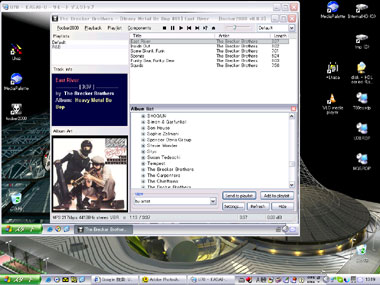 リモートデスクトップ接続を利用すれば、離れた部屋にあるPCを操作できる。もちろん、音楽再生ソフトの制御も可能だ。いったん再生を開始しさえすれば、接続を“切断”してしまってもかまわない(ログオフしてはいけないが)
リモートデスクトップ接続を利用すれば、離れた部屋にあるPCを操作できる。もちろん、音楽再生ソフトの制御も可能だ。いったん再生を開始しさえすれば、接続を“切断”してしまってもかまわない(ログオフしてはいけないが)家の中でもノートPCを常に手元に置いているという人であれば(意外に多いのでは?)、そのノートPCから音楽伝送元のPCに入ってやればいいわけだ。そうすれば、ほかの部屋にいても、遠隔操作で近くのオーディオ機器から音楽を再生できる。
実はわが家では、外出時にしか利用しないVAIO U70(都合のいいことに、Windows XP Professional搭載)をリビングに置き、クレードルのUSB端子に接続した「Sound Blaster Digital Music LX」経由でオーディオアンプへ出力している。普段はここへリモートデスクトップ接続して、音楽を聴いているわけだ。
さらに、「Rio LIVE air」と「Bluetoothワイヤレス・オーディオアクセサリー」を借りている間は、もう1つのUSB端子に「Rio LIVE air」のトランスミッター、アナログ音声出力へBluetoothオーディオアダプタ「MCA01」を接続し、仕事部屋や寝室へ音楽を“飛ばして”いた。どこの部屋にいても手元のノートPCからリモートデスクトップ経由で操作すればよく、出力先の切替もfoobar2000のPreferences内の「Output」で、目的の部屋へワイヤレス伝送を行っているサウンドデバイスに変更してやればいいだけだ。
リモートデスクトップでは、クライアントの接続設定で、サウンド出力の方法を決められる。「ローカルリソース」タブの「リモートコンピュータのサウンド」という項目に、「このコンピュータで聞く」「再生しない」「リモートコンピュータで再生する」という選択肢が見つかるだろう。「このコンピュータで聞く」では、サウンドデータがネットワーク経由で転送されクライアント側PCのスピーカーから音が出力される。今回のような用途の場合は、「リモートコンピュータで再生する」にしておけばいい。
ただし、環境によっては、この設定にして音声を出力しようとしても、「オーディオデバイスなし」になってしまうことがあるようだ。原因はよくわからないのだが、リモートログインではなく1回“実際に”ログインしてやればサウンドデバイスは認識されるので、ユーザーアカウント設定の変更で、再起動しても必ず自動ログインするようにして回避している。
せっかく手持ちのCDをMP3でライブラリー化し、ミュージックサーバを用意しても、特定の部屋でしか利用できず、寝室などでは結局CDをイレカエサシカエ聴いているというのでは、あまり意味がない。上記のようなスタイルであれば、少しは快適な家庭内音楽環境を構築可能ではなかろうか。
ただし、問題はワイヤレス伝送による通信障害やノイズの混入で、特に2.4GHz無線LANを利用している場合は程度の大小はあれど、完全に排除することは難しい。そうなると、各部屋に1台ずつWindows XP Professional搭載のPCを置くというのが、最良の手段のような気もしてきたが……。
関連記事
 Bluetooth「A2DP」で、高品位サウンドを無線伝送してみた
Bluetooth「A2DP」で、高品位サウンドを無線伝送してみた
「Bluetooth」ではさまざまなプロファイルが用意されているが、中でも高品位のステレオ音声伝送を想定したものが「A2DP(Advanced Audio Distribution Profile)」だ。今回の「ユビキタス音楽環境のススメ」では、シーエフ・カンパニーのA2DP対応Bluetooth製品で、“高品位サウンドの無線伝送環境”を探ってみた。 無線音楽伝送をスタイリッシュに――「Rio LIVE air」
無線音楽伝送をスタイリッシュに――「Rio LIVE air」
どの部屋からでもPC HDD内の音楽を取り出したい――PCミュージックサーバ+ワイヤレス音楽伝送で構築する“ユビキタス音楽環境”をミニ特集で紹介。第1弾は、リオ・ジャパンのスタイリッシュな2.4GHzデジタルワイヤレススピーカー「Rio LIVE air」だ。
関連リンク
Copyright © ITmedia, Inc. All Rights Reserved.
Special
PR


